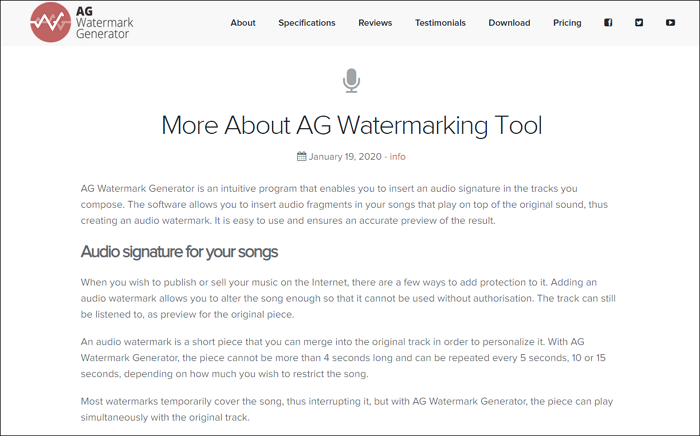- Über EaseUS
- Impressum
- Reviews & Awards
- Lizenz
- Datenschutz
Hauptinhalt
Schnelle Antwort:
So ändern Sie das Tempo in GarageBand:
Schritt 1. Öffnen Sie Ihr Projekt in GarageBand auf Ihrem Mac.
Schritt 2. Klicken Sie auf das Feld Tempo und passen Sie das Tempo an, indem Sie es mit den Pfeilen nach oben oder unten ziehen.
Schritt 3. Rufen Sie die Tempospur auf:"Spur" >"Tempospur anzeigen".
Schritt 4. Ziehen Sie, um das Tempo für das gesamte Stück oder strategisch festgelegte Tempopunkte anzupassen.
GarageBand ist eine vielseitige Plattform, die Musikschaffenden hilft, ihre Musikkreationen zu verbessern. Es bietet mehrere Werkzeuge zum Erstellen und Verfeinern von Musikkompositionen. Ein entscheidendes Element bei der Musikproduktion ist das Tempo - das Tempo und der Rhythmus, die den Herzschlag eines Songs bestimmen. Sie können Ihre Musik verbessern, indem Sie das Tempo in GarageBand ändern können. Aber wie? Viele Benutzer in der Apple Support Community suchen nach ähnlichen Fragen.
In diesem Artikel werden Möglichkeiten zum Ändern des Tempos in GarageBand beschrieben. Mit effektiven Methoden können Sie das Tempo des Songs finden und es in Ihren Kompositionen kontrollieren. Die detaillierten Schritte werden Ihnen dabei helfen, die emotionale Resonanz und den dynamischen Fluss Ihrer musikalischen Inhalte zu gestalten.
Mac: GarageBand Tempo einer Spur ändern
GarageBand ist eine leistungsstarke Anwendung für Mac-Benutzer. Es ermöglicht die mühelose Anpassung des Tempos an die Bedürfnisse Ihrer Musikkomposition. Ganz gleich, ob Sie ein konstantes Tempo festlegen oder Tempovariationen in Ihrem Song einführen möchten, GarageBand bietet intuitive Steuerelemente. Befolgen Sie diese Schritte, um das Tempo in GarageBand auf dem Mac zu ändern, ohne die Spuren zu beeinflussen:
Schritt 1. Öffnen Sie Ihr Projekt in GarageBand auf Ihrem Mac.
Schritt 2. Klicken Sie auf das Feld Tempo und passen Sie das Tempo an, indem Sie es mit den Pfeilen nach oben oder unten ziehen. Sie können auch auf das Feld doppelklicken und den genauen Tempowert eingeben.
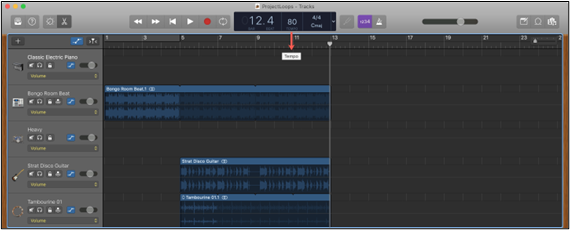
Schritt 3. Wenn Sie das Tempo in Ihrem Song dynamisch ändern möchten, rufen Sie die Tempospur auf: "Spur" > "Tempospur anzeigen" in der Menüleiste.

Sobald die Tempospur oben in der Spurliste angezeigt wird, können Sie das Tempo für das gesamte Stück oder für strategisch festgelegte Tempopunkte durch Ziehen anpassen.
Schritt 4. Um einen Tempopunkt zu setzen, doppelklicken Sie auf die Tempospur und ziehen Sie, um den Wert zu bestimmen. Sie können mehrere Tempopunkte hinzufügen.

⬇️Dieses Video-Tutorial enthält detaillierte Schritte zum Ändern des Tempos in Garageband⬇️.
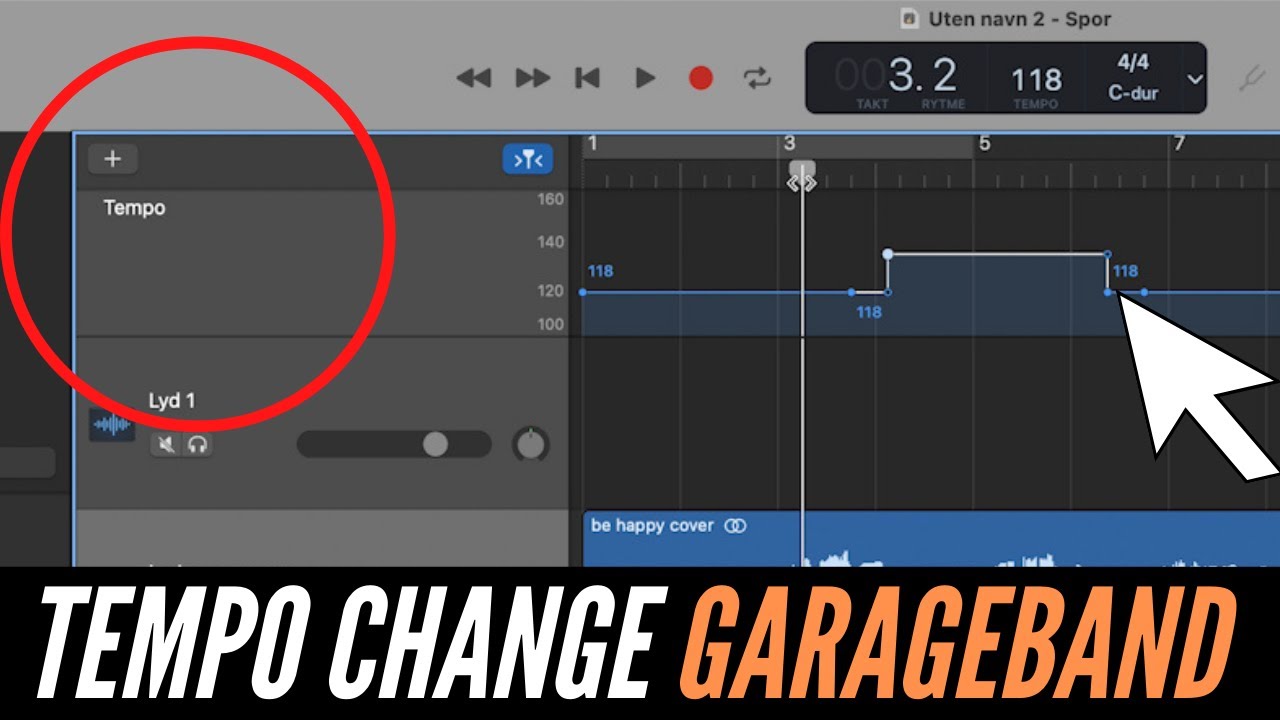
iTempo in GarageBand auf dem iPhone ändern
GarageBand für iOS ermöglicht es Ihnen, dynamische Variationen in Ihrer Komposition hinzuzufügen. Mit den intuitiven Steuerelementen können Benutzer verschiedene Tempi ausprobieren und so ihre musikalische Reise flexibel gestalten. Das Ändern des Tempos Ihrer Musikdateien in GarageBand ist ein unkomplizierter Prozess. Sie können das Standardtempo von 120 BPM einstellen und es an Ihren Musikrhythmus anpassen.
Schritt 1. Öffnen Sie Ihren Song in GarageBand.
Schritt 2. Rufen Sie den Song "Einstellungen" auf.
Schritt 3. Wählen Sie aus den verfügbaren Optionen "Tempo".

Schritt 4. Verwenden Sie die Pfeile, um die Anzahl der Beats pro Minute im Feld Tempo einzustellen.
Schritt 5. Wählen Sie "Tippen Sie zum Einstellen des Tempos", um Ihre Auswahl zu bestätigen.

Tempo in GarageBand auf dem iPad ändern
GarageBand auf dem iPad bietet eine einfache Schnittstelle zum Anpassen des Tempos. Egal, ob Sie an einem Musikprojekt arbeiten oder dynamische Variationen erforschen, GarageBand bietet die Kontrolle über das Tempo. Durch Ändern des Tempos in GarageBand können Sie den Rhythmus von Musikprojekten von den standardmäßigen 120 BPM anpassen. Hier sind die Schritte, mit denen Sie Ihre Musikproduktion auf dem iPad verbessern können..:
Folgen Sie diesen Schritten, um das Tempo mitten im Song zu ändern:
Schritt 1. Öffnen Sie Ihren Song in GarageBand auf Ihrem iPhone.
Schritt 2. Rufen Sie die Song-Einstellungen auf, indem Sie auf das Zahnradsymbol in der App tippen.
Schritt 3. Wählen Sie im Menü "Song-Einstellungen" die Option "Tempo".

Schritt 4. Verwenden Sie die Pfeile, um die BPM im Feld Tempo einzustellen.
Schritt 5. Wählen Sie "Tippen, um Tempo einzustellen".

Schritt 6. Tippen Sie auf "Fertig", um die Änderungen zu speichern.
Bonus: GarageBand Geschwindigkeit Online Kostenlos ändern
EaseUS Vocal Remover ist ein kostenloses Online-Tool, das sich durch das Entfernen von Gesang ohne Qualitätsverlust auszeichnet. Mit seinen fortschrittlichen Funktionen, einschließlich der BPM-Suchfunktion, können Benutzer das Tempo ihrer Musikkompositionen genau kontrollieren. Ob Sie Remixe erstellen oder das Tempo eines Videos anpassen möchten, EaseUS Vocal Remover bietet eine benutzerfreundliche Online-Plattform.
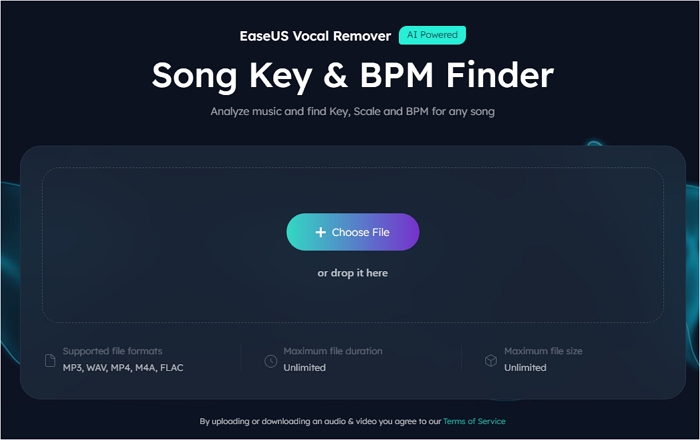
Sie können Audio und Videos in verschiedenen Formaten wie WAV, MP3, FLAC und MP4 exportieren. Die neuen Funktionen von EaseUS Vocal Remover gehen über das Trennen von Musik und Gesang hinaus. Sie können die Lautstärke von 0 auf das Dreifache verringern oder erhöhen, die Tonhöhe eines Liedes erkennen und ändern sowie die Tonart und den BPM-Wert eines Liedes ermitteln. Mit einem großzügigen maximalen Dateilimit von 150 MB innerhalb von 20 Minuten können Benutzer jeden Aspekt von Audio- oder Videodateien feinabstimmen.
Das heißt, EaseUS Vocal Remover ist Ihre Lösung für mühelose und präzise Tempoanpassungen online.
Hier sind vier bemerkenswerte Eigenschaften von EaseUS Online Vocal Remover:
- Unterstützung mehrerer Formate: Es unterstützt verschiedene Audio- und Videoformate, darunter MP3, WAV, M4A, FLAC und MP4.
- Flexible Lautstärkeanpassung: Sie können die Lautstärke von Audiodateien in einem Bereich von 0 bis zum 3-fachen der Originallautstärke einstellen.
- Modifikation von Tonhöhe und Lautstärke: Sie können die Tonhöhe und die Lautstärke ändern, was präzise Anpassungen ermöglicht.
- Präziser BPM-Finder: Es enthält eine BPM-Finder-Funktion, mit der Sie die Beats pro Minute eines Songs identifizieren können.
Zum Abschluss
GarageBand bietet Tools zum Ändern des Tempos für Musiker und Kreative. Damit können Sie Ihrer Musik eine gefühlsbetonte Erzählung hinzufügen. Dieser Artikel beschreibt die Schritte zum Ändern des Tempos in Garageband. Unabhängig davon, ob Sie einen Mac, ein iPhone oder ein iPad verwenden, haben wir die Schritte für jede Plattform beschrieben.
Wenn Sie auf der Suche nach einem besseren Tool zur Tempoanpassung sind, ist EaseUS Online Vocal Remover ein kostenloses Online-Tool. Seine Funktionen zur Tempoanpassung und zum BPM-Zähler machen es zum besten Tool für Audioanpassungen.
Tempo in GarageBand ändern FAQs
Auf der Suche nach Möglichkeiten zum Ändern des Tempos in GarageBand haben Sie vielleicht einige Fragen. Hier finden Sie einige Informationen, die Ihnen helfen, diesen Aspekt der Musikproduktion zu meistern.
1. Wie kann ich die Geschwindigkeit von Audio in GarageBand ändern?
Folgen Sie diesen Schritten, um die Geschwindigkeit von Audio in GarageBand zu ändern:
Schritt 1. Öffnen Sie den Editor mit E.
Schritt 2. Wählen Sie"Flex einschalten".
Schritt 3. Gehen Sie auf die Anzeige"Tempo".
Schritt 4. Erhöhen Sie die Zahl, um das Tempo zu erhöhen.
Schritt 5. Verwenden Sie (⇧ + ⌘ + T), um die Tempospur zu aktivieren und die BPM mit Automationspunkten zu erhöhen. Alternativ können Sie auch ein neues Projekt verwenden, um eine Spur einzeln zu beschleunigen.
2. Wie kann man in GarageBand Tempo und Tonhöhe verfolgen?
So folgen Sie Tempo und Tonhöhe in GarageBand:
Schritt 1. Für Audiospuren, die in GarageBand 10 aufgenommen wurden, können Sie das Tempo und die Tonhöhe anpassen.
Schritt 2. Für importierte Audiodateien haben Sie zwei Möglichkeiten:
1. Speichern Sie die Audioregion als Loop. Fügen Sie die gespeicherte Schleife zu Ihrem Projekt hinzu und transponieren Sie sie.
2. Fügen Sie der Spur in den Smart-Controls einen Aupitch-Filter hinzu.
3. Wie kann ich meine BPM in GarageBand finden?
So finden Sie die BPM in GarageBand:
Schritt 1. Öffnen Sie GarageBand auf Ihrem Windows-PC.
Schritt 2. Erstellen Sie ein neues Projekt.
Schritt 3. Importieren Sie den Song, den Sie analysieren möchten.
Schritt 4. Aktivieren Sie die Beatspur, indem Sie auf die Schaltfläche "Smart Controls" klicken und "Beatspur ein-/ausblenden" wählen.
Schritt 5. Passen Sie die Beat-Spur so an, dass sie mit den Beats des Songs übereinstimmt. GarageBand berechnet automatisch die BPM und zeigt sie in der oberen linken Ecke des Fensters an.
Wenn Sie diesen Artikel hilfreich finden, teilen Sie diese wertvollen Informationen mit Ihren Freunden in den sozialen Medien!